word文档在页面上插入防伪标识的教程
2023-06-23 10:11:29作者:极光下载站
word软件已经是大家很熟悉的一款文字处理工具了,其中专业的功能吸引了不少的用户前来下载使用,为用户解决了各种各样的编辑问题,以此来提升用户的办事效率,所以大部分用户在编辑文档文件时,都会选择使用word软件来解决,当用户在编辑文档文件时,有时为了禁止他人盗用自己编辑的文本信息,就会在页面上插入防伪标识来解决,但是有用户不是很清楚具体的插入方法,其实用户直接在软件中找到水印功能,接着进入到自定义水印窗口中来设置文字水印或是图片水印来解决,那么接下来就让小编来向大家分享一下word文档在页面上插入防伪标识的方法步骤吧,希望用户能够喜欢。
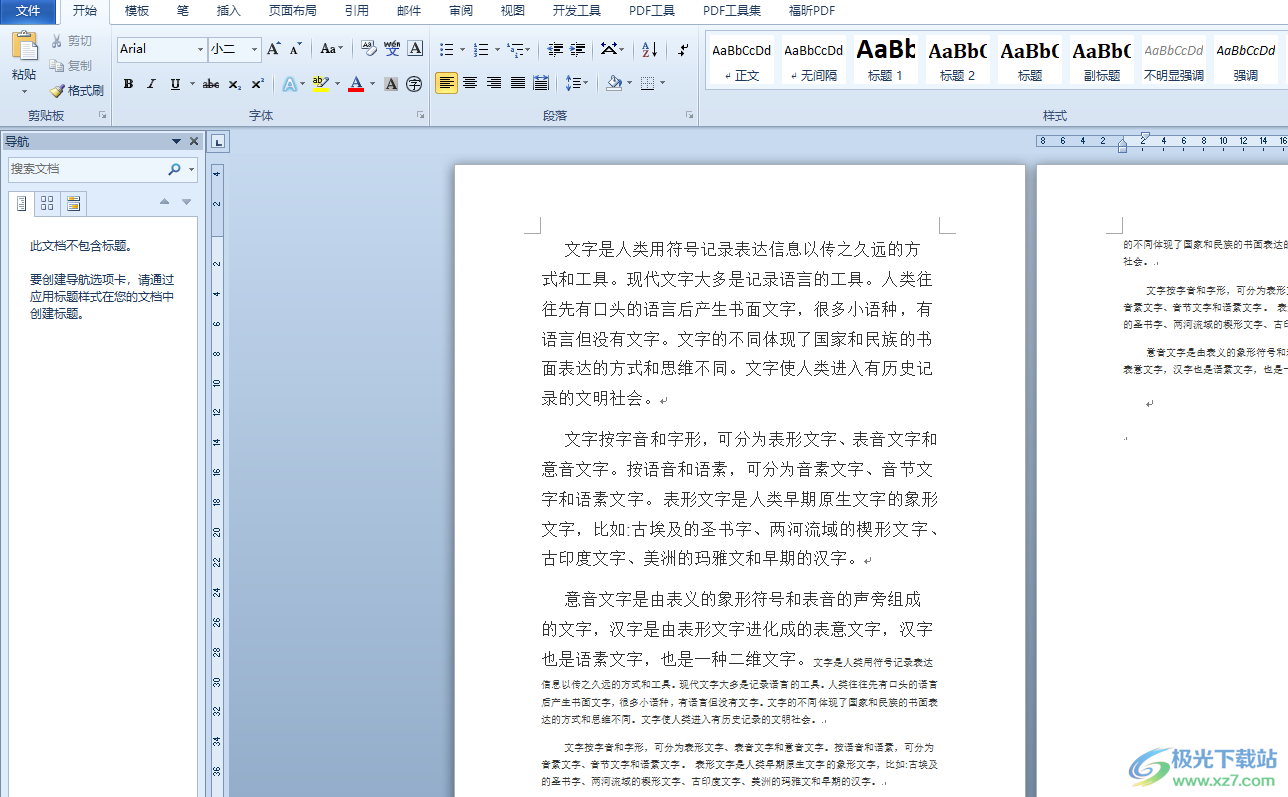
方法步骤
1.首先在电脑桌面上打开word软件,并进入到文档文件上来进行设置
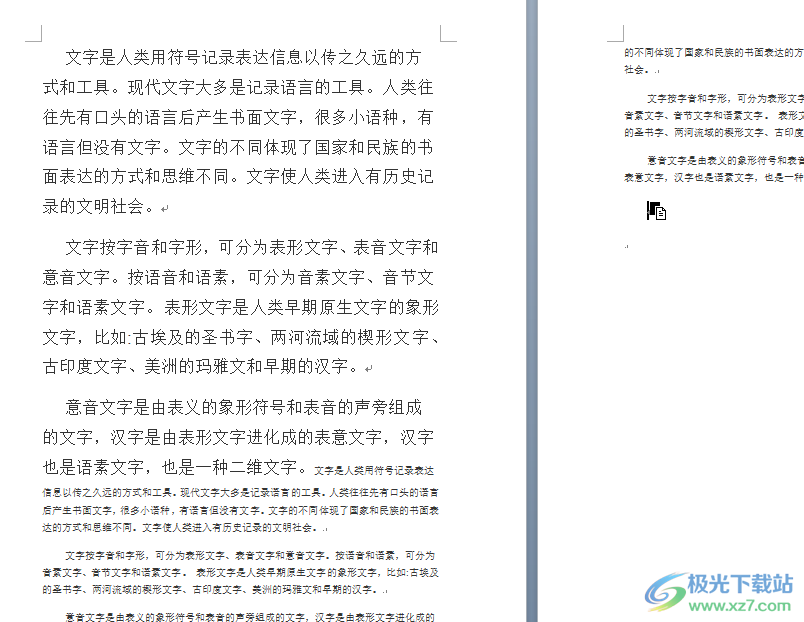
2.接着用户在页面上方的菜单栏中点击页面布局选项,将会看到显示出来的选项卡,用户选择其中的水印选项

3.在弹出来的下拉选项卡中,用户点击底部的自定义水印选项来进行设置
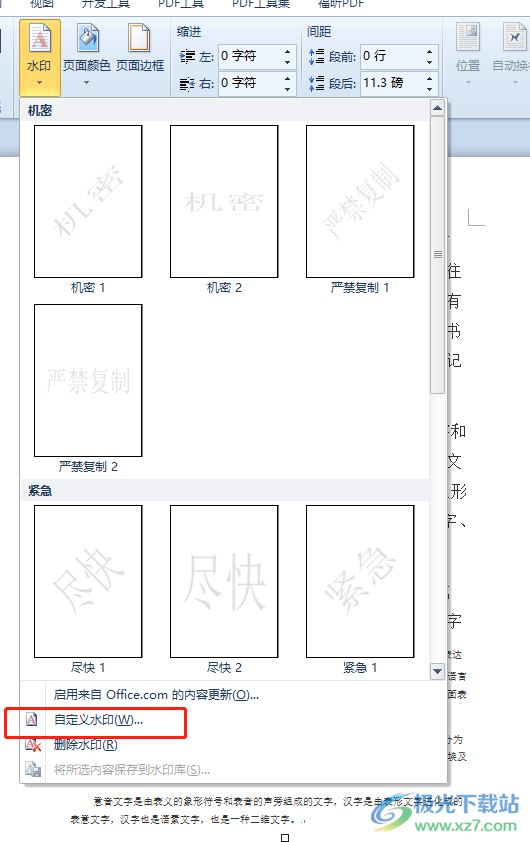
4.这时进入到水印窗口中,用户按照需求来设置图片水印或是文字水印,小编以文字水印为例
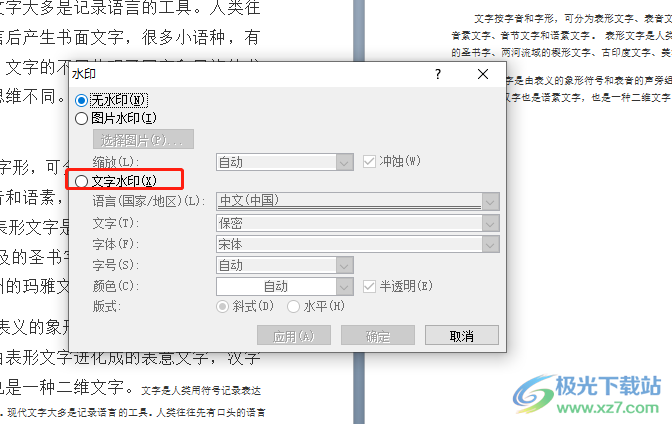
5.在下方显示出来的功能选项中,设置好文字信息后按下应用按钮就可以了
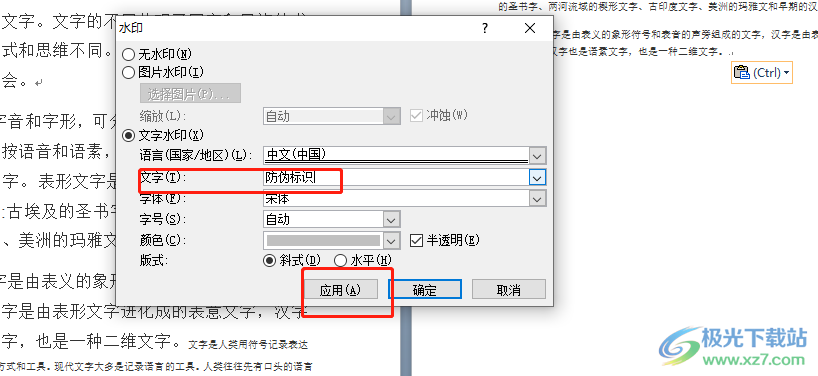
6.随后用户在文档的编辑页面上,就可以看到自己设置的防伪标识水印了,如图所示

当用户在编辑文档文件时,可以根据文档的重要性来插入防伪标识,以防他人盗用,简单的在软件菜单栏中找到水印选项,接着在打开的自定义水印窗口来设置好文字水印即可解决问题,因此有需要的用户可以跟着小编的教程操作起来,一定可以解决好大家的问题。
